环境变量添加 Windows系统如何设置环境变量路径
在Windows系统中,环境变量是一种非常重要的配置项,它可以影响系统的运行和应用程序的执行,在设置环境变量路径时,我们可以通过简单的步骤来实现。我们需要找到我的电脑或此电脑图标,右键点击选择属性。接着在弹出的窗口中选择高级系统设置,然后点击环境变量按钮。在这里我们可以添加、编辑或删除系统变量和用户变量,以确保系统能够正确识别路径。通过这种方式设置环境变量路径,可以让系统更高效地运行和管理应用程序。
操作方法:
1.打开“环境变量”设置界面方法一,在“我的电脑”上右击鼠标,在弹出菜单中选择“属性”。
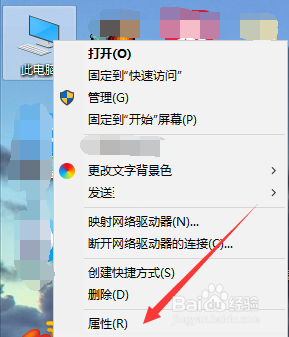
2.在“系统”界面选择“高级系统设置”,可以打开“系统属性”,从而进行系统属性配置。
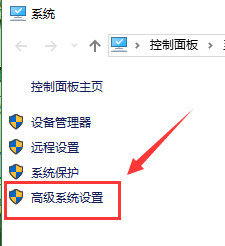
3.打开“环境变量”设置界面方法二,首先打开系统“运行界面”。无论win10还是win7,首先在任务栏单击鼠标右键,选择“任务管理器”。
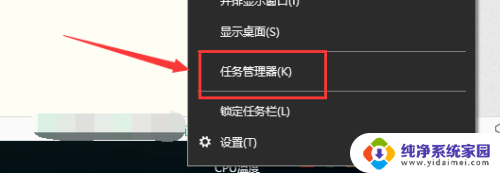
4.任务管理器下,选择“文件”菜单,接着选择“运行新任务”,在窗口输入“sysdm.cpl”,单击“确定”即可打开“系统属性”界面。
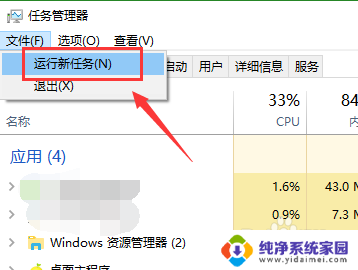
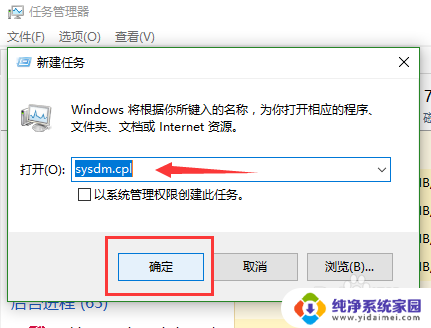
5.接着介绍windows系统如何设置添加环境变量,在“系统属性”界面。选择“高级”,在高级界面选择“环境变量”,即可打开变量配置界面。
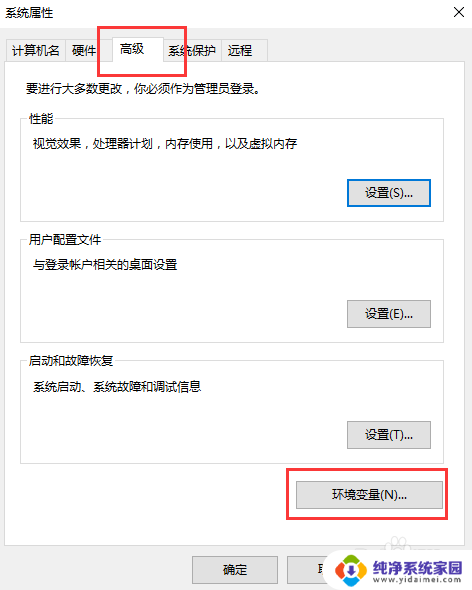
6.如下图所示,在“环境变量”界面,有用户变量和系统变量两种,用户变量用来定义软件临时文件夹路径,系统变量用于指定应用程序路径。单击“新建”即可新建变量,下拉找到需要编辑的环境变量,选中该变量,单击“编辑”即可修改变量,还可删除变量。
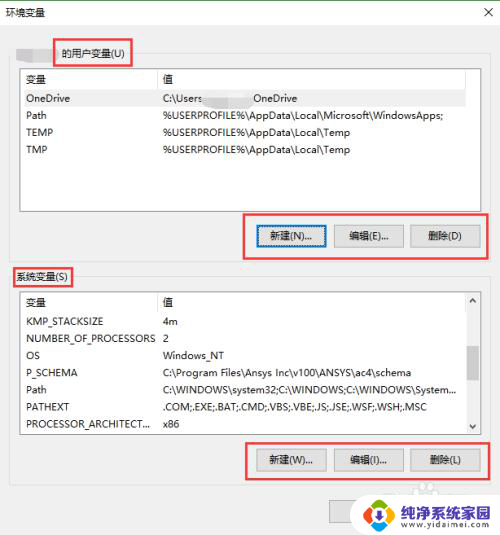
7.单击“新建”,在弹出窗口输入变量名及变量值即可定义新变量,同时可以浏览文件夹或文件选择变量值。
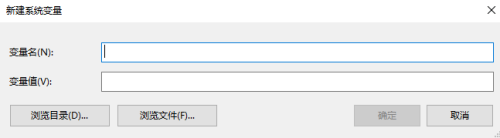
8.接着介绍编辑变量,这里以系统变量path为例。选中,单击“编辑”,会弹出变量设置界面,下图1为最新win10系统变量设置界面,可以看到path变量下有多个路径,编辑界面已是图形交互界面;下图2所示为win7系统编辑界面,同一变量下,不同路径之间需要用“;”分号分隔开。
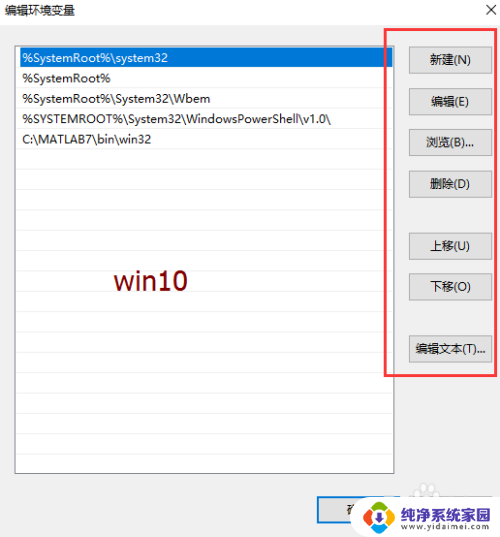
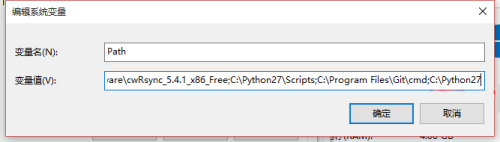
以上就是环境变量添加的全部内容,有需要的用户就可以根据小编的步骤进行操作了,希望能够对大家有所帮助。
环境变量添加 Windows系统如何设置环境变量路径相关教程
- 如何增加环境变量 Windows系统如何设置环境变量路径
- Windows系统环境变量详解:设置、修改和管理方法
- windows php开发 Windows环境下搭建Apache PHP MySQL开发环境教程
- ai字体变成路径 AI(Adobe Illustrator)如何将文字转换为矢量路径
- 怎么打开python运行环境 Python环境如何打开和使用
- 后台运行在哪里设置?如何合理地设置后台运行环境?
- windows系统添加路由 Windows系统中如何添加永久路由
- cad2014系统要求 AutoCAD 2014官方简体中文版运行环境需求
- 电脑桌面图标布局怎么设置?快速打造高效工作环境
- 电脑添加永久路由命令怎么设置 Windows系统中如何添加永久路由
- 笔记本开机按f1才能开机 电脑每次启动都要按F1怎么解决
- 电脑打印机怎么设置默认打印机 怎么在电脑上设置默认打印机
- windows取消pin登录 如何关闭Windows 10开机PIN码
- 刚刚删除的应用怎么恢复 安卓手机卸载应用后怎么恢复
- word用户名怎么改 Word用户名怎么改
- 电脑宽带错误651是怎么回事 宽带连接出现651错误怎么办